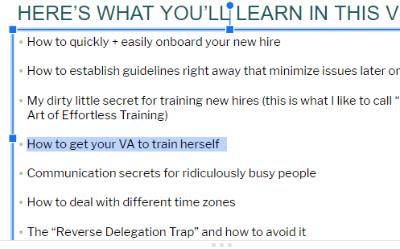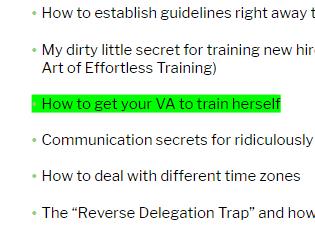Ach, Präsentationen. Sie sind der Fluch meiner Existenz und gleichzeitig extrem hilfreich und großartig – alles auf einmal. Ich verlasse mich für meine Schularbeiten stark auf Google Slides (ich bin im reifen Alter von 48 Jahren wieder auf dem College, um endlich meinen Bachelor-Abschluss zu machen!). Die gemeinsame Nutzung und Zusammenarbeit mit anderen an Ihren Präsentationen ist einfach und effizient, was ich benötige, wenn ich versuche, an einem Projekt zu arbeiten. Ich bin sicher, es gibt viele Dinge, von denen Sie träumen können, um diese Software zu verwenden, und ich liebe es, wenn Sie Ihre Kreationen mit mir teilen!
Eine Sache, die in Slides nicht ganz intuitiv ist, ist das Hervorheben von Text mit Farbe. So wird's gemacht.
Hervorheben von Text vom Desktop
Das erste, was Sie tun sollten, ist die Folie in Ihrer Präsentation auszuwählen, die den Text enthält, den Sie hervorheben möchten. Verwenden Sie bei geöffneter Folie den Cursor, um Text wie in Google Docs auszuwählen.
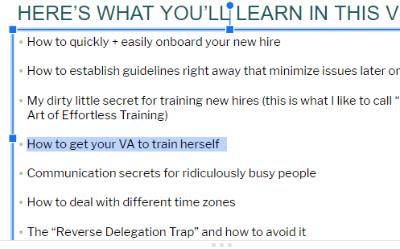
Klicken Sie erneut – genau wie in Docs – auf das kleine Stiftsymbol oben und wählen Sie Ihre Farbe. Wenn Sie dies getan haben, klicken Sie außerhalb Ihrer Folie und die Farbe wurde angewendet.
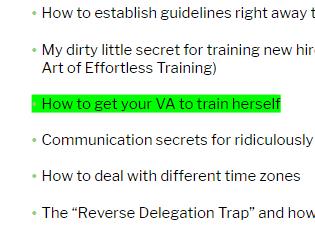
Text mit Android oder iOS hervorheben
Was ist, wenn Sie Ihren Computer oder Laptop nicht zur Hand haben, aber dennoch Text hervorheben müssen, um eine Zusammenarbeit abzuschließen oder weiterzuarbeiten? Kinderleicht! Schnappen Sie sich Ihr Smartphone. Ich werde Ihnen die einfachen Schritte geben. Beachten Sie jedoch, dass Sie zuerst die Google Slides-App aus Ihrem jeweiligen App Store herunterladen müssen. Öffnen Sie nach der Installation Ihre Präsentation und lassen Sie uns Folgendes tun :
Tippen Sie auf das Textfeld auf Ihrer Folie, um es auszuwählen.
Klicken Sie oben auf Ihrem Bildschirm auf den Großbuchstaben A
Scrollen Sie auf der Registerkarte "Text" nach unten und wählen Sie "Highlight Color" . Wählen Sie Ihre Farbe aus und tippen Sie dann auf das kleine Häkchen oben links auf Ihrem Bildschirm, um sie zu speichern.
Herzlichen Glückwunsch! Du hast es geschafft! Wie Sie sehen werden, können Sie von diesem Bildschirm aus mehrere andere Dinge tun, um Ihre einzelnen Folien und die gesamte Präsentation aufzupeppen. Viel Spaß beim Entdecken – und denken Sie daran, dass Sie alles, was Sie versucht haben, leicht rückgängig machen können!
Wie immer helfe ich gerne, wo ich kann. Hinterlassen Sie mir einen Kommentar oder schreiben Sie mir eine E-Mail. Wenn die Antwort für eine Kommentarantwort zu lang ist, kann ich einfach einen Artikel darüber schreiben.
Viel Spaß beim Gestalten!